《数字影音编辑与合成》教案Word下载.docx
《《数字影音编辑与合成》教案Word下载.docx》由会员分享,可在线阅读,更多相关《《数字影音编辑与合成》教案Word下载.docx(111页珍藏版)》请在冰点文库上搜索。
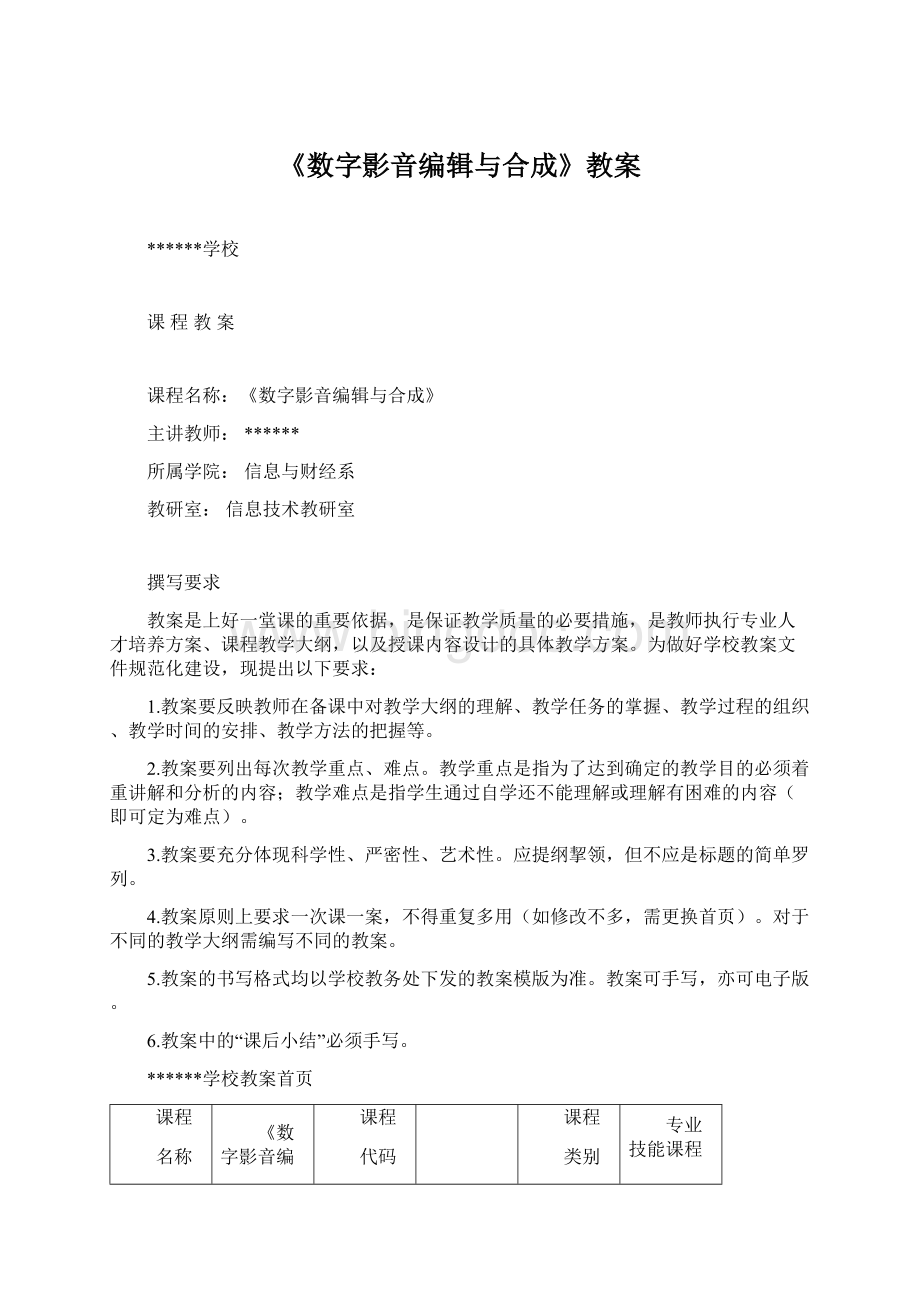
目的要求
(一)知识目标:
1.了解非线性技术与数字合成技术的概念、特点、流程;
2.了解Premiere软件的相关操作及字幕、音频、特效、转场的应用;
3.了解AfterEffects软件的相关操作,以及文本、视频特效和三维效果的应用。
(二)技能目标:
1.具有对Premiere和AfterEffects软件的基础操作能力;
2.具有能够为视频添加一般特效的能力;
3.具有字幕编辑和音频处理的能力。
(三)素质目标:
1.能够快速理解后期制作项目的要求,理清设计思路;
2.能够通过创新思维创造性地表现视频艺术;
3.能够积极主动地完成制作项目,有良好自学能力和独立解决问题的能力。
教材和参考书
教材《数字影音后期制作案例教程》霍慧煜上海交通大学出版社
参考书目《Premiere实用教程》华天印象人民邮电出版社
******学校教案
信息与财经教研室教师姓名:
******
授课内容
数字影音后期制作概述
2
授课专业
计算机平面设计
班级
授课时间
第周第节课
目的要求
了解数字影音后期制作的相关技术,掌握非线性编辑的相关流程,熟悉常见的视频编码和视频格式。
重点难点
重点:
视频编辑常见概念
难点:
非线性编辑技术
教学手段
1、讲授、板书与多媒体相结合
2、案例分析法
课后作业
课后简答:
1-8题,手写完成至作业本。
课后小结(经验教训、存在问题、改进措施等)
******学校教案续页
[导语]
现如今,影视后期制作技术已经完成了革命性的飞跃。
从早期模拟视频到现在的数字视频,从黑白到彩色再到现在的5G高清,各个方面无不发生着翻天覆地的变化,影视后期制作的非线性编辑技术借助计算机的革新,已经成为了一项成熟的技术,比如暑假火爆的40亿票房《哪吒之魔童降世》80%以上都是特效的动画电影,用了长达五年的制作时间,将近20个后期特效公司,参与制作的人员多达1600人,所用到的就是影视后期制作技术,本节课开始,我们就来学习和认识非线性编辑技术。
[案例分析]
——《哪吒之魔童降世》预告片
[学习要点]
1、掌握非线性编辑技术
2、掌握数字合成技术
3、了解数字影音后期制作软件
4、掌握影视影视制作必备知识
[讲授内容]
1.1非线性编辑技术
1.1.1非线性编辑的概念
非线性编辑(Non-LinearEditing)是指以计算机为操作平台,配合软硬件对原始素材通过随机存取的方式反复进行各种编辑操作,并把最终编辑好的结果高质量地输出到计算机硬盘、磁带、录像机和光盘等存储介质上的过程。
与早期需要两台以上的录像机,从不同的磁带合成到一盘磁带的线性编辑方式相比,非线性编辑能立即重新排列、替换、增加、删除和修改映像数据,实现快速完成影视后期剪辑合成及其他特技制作的目的。
从狭义上讲,非线性编辑是指剪切、复制和粘贴素材时无须在磁带、录像带等存储介质上重新安排它们;
从广义上讲,非线性编辑是指在用计算机编辑视频的同时,还能轻易实现诸多处理效果,如特技、字幕、转场等。
1.1.2非线性编辑的特点
(1)图像信号质量高。
(2)要编辑和处理的是数字视频文件,在计算机中可以对其重复使用和随意编辑而不影响质量。
(3)可以对采集的原始素材进行实时编辑和预览,且工作流程比较灵活。
(4)具有丰富的特技、字幕、音频处理等功能,
(5)内容交换与交流方便。
(6)非线性编辑系统的硬件高度集成化、小型化,可靠性高。
1.1.3非线性编辑的工作流程
1.采集与输入素材
2.编辑素材
3.添加转场和特效
4.制作字幕
5.输出与生成
1.3数字影音后期制作软件
1.3.1Premiere
PremierePro的主要功能包括以下几点。
(1)采集和导入
(2)剪辑素材
(3)创建运动动画
(4)创建切换和特效
(5)创建字幕、编辑音频、输出影片
1.3.2AfterEffects
AfterEffects的主要功能包括以下几点:
(1)多层剪辑
(2)关键帧编辑
(3)路径功能
(4)Mask(遮罩)功能
(5)应用三维效果
(6)特效应用
1.4.1视频编辑常见概念
1.帧和帧速率
2.视频时间码
3.像素和分辨率
4.帧宽高比和像素宽高比
5.电视制式
6.标清、高清和超高清
1.4.4制作影视节目的基本流程
1.前期准备
2.现场录制
3.后期制作
[归纳总结]
本章主要介绍了非线性编辑技术、数字合成技术、数字影音后期制作的常用软件,以及影视制作的必备知识。
在学完本章内容后,应重点掌握以下知识。
1、非线性编辑是影视后期制作中采用的一种现代剪辑方式,它借助计算机对原始素材进行数字化制作,可以随意存取、反复编辑。
2、Adobe公司推出的非线性编辑软件PremierePro和后期合成软件AfterEffects,是目前应用最为广泛的两款音视频编辑与合成软件。
[板书设计]
一、非线性编辑的概念
二、非线性编辑的特点
1、图像信号质量高
2、重复使用和随意编辑
3、实时编辑和预览
三、非线性编辑的工作流程
采集与输入素材→编辑素材→添加转场和特效→制作字幕→输出与生成
四、Premiere+AfterEffects
五、视频编辑常见概念
帧和帧速率、视频时间码[小时(h):
分钟(m):
秒(s):
帧(f)]、像素和分辨率、帧宽高比和像素宽高比
PremierePro基本操作
(一)
熟悉PremiereProCC的工作界面并掌握创建项目和序列的方法。
操作界面各命令的功能
创建项目和序列
2、演示模拟教学
3、任务驱动法
复习本节课内容,补充好课堂笔记。
PremierePro是由Adobe公司开发的一款专门用于视频后期处理的非线性编辑软件,广泛应用于电视节目和广告制作、电影剪辑等领域。
利用它可以快速对视频进行剪辑、添加特效和转场,以及对数码照片和音频等进行编辑处理。
本节课将介绍PremiereProCC的工作界面,创建项目和序列的方法。
1、PremiereProCC2018的工作界面
2、掌握创建项目和序列的方法
2.1.1启动PremierePro(示范讲解)
步骤1:
单击“开始”按钮,在弹出的菜单中选择“所有程序”>
“Adobe”>
“AdobePremiereProCC”菜单。
步骤2:
启动PremiereProCC后,会打开图所示的欢迎界面,在该界面中可以新建项目或打开已有的项目。
2.1.2创建项目和序列
在欢迎界面单击“新建项目”按钮,打开“新建项目”对话框,在“名称”文本框中输入项目名称,在“位置”文本框中设置项目文件的保存路径(也可单击右侧的“浏览”按钮,在打开的“请选择新项目的目标路径”对话框中进行设置).
单击“新建项目”对话框中的“暂存盘”选项卡,可设置所捕捉视频和音频的暂存盘位置,以及视频预览和音频预览的暂存盘位置等.
步骤3:
设置完成后,单击“新建项目”对话框中的“确定”按钮,即可创建一个项目文件
步骤4:
选择“文件”>
“新建”>
“序列”菜单,在打开的“新建序列”对话框的“序列预设”选项卡中可选择一种系统预设的视频标准.
2.1.3PremiereProCC的工作界面
1、“项目”调板:
2、“监视器”调板
3、“时间轴”调板
4、“工具”调板
2.1.4调整PremiereProCC工作区布局(示范讲解)
在PremiereProCC的“窗口”>
“工作区”子菜单中,为用户提供了6种预设的工作区布局方案,用户可根据需要进行选择
要关闭某个调板,可单击调板标签右侧的按钮,在弹出的下拉列表中选择“关闭面板”选项;
要打开某个调板,可选择“窗口”菜单中的相应调板菜单项,使其左侧显示。
要将工作界面恢复为默认,可选择“窗口”>
“工作区”>
“重置为保存的布局”菜单.
2.1.5设置PremiereProCC默认参数
通过选择“编辑”>
“首选项”子菜单中的相应选项,可在打开的“首选项”对话框中自定义PremiereProCC的默认环境设置.
2.1.6自定义快捷键
选择“编辑”>
“快捷键”菜单,打开“键盘快捷键”对话框
PremiereProCC中的序列用来组织素材片段并合成影视作品,每个序列中都包含多个视频、音频轨道,用来组织和编辑素材。
一、启动Premiere
二、创建项目和序列
三、Premiere工作界面
“项目”调板、“监视器”调板、“监视器”调板、“工具”调板
四、Premiere工作区布局
PremierePro基本操作
(二)
学会导入、捕捉和创建、管理素材,掌握音、视频基本的编辑功能。
素材管理
音、视频编辑
2、案例分析、演示操作
完成课后案例:
制作极速运动视频短片
要制作影视作品,首先需要准备好相关的视频、音频、图像等素材。
在PremierePro中可以直接导入保存在电脑中的素材,也可以从音视频设备(如摄像机和麦克风)中捕捉素材,还可以自己创建素材。
导入、捕捉或创建素材后,还可以在PremiereProCC中对素材进行管理,本节课,我们进入到具体的学习。
1、导入、捕捉、创建和管理素材
2、音视频编辑功能
2.2.1导入素材(演示讲解)
方法:
“文件”>
“导入”菜单,然后在打开的“导入”对话框中选择要导入的对象,并单击“打开”按钮,即可将所选对象导入到PremiereProCC的“项目”调板中。
1、导入分层的PSD和AI文件
PremiereProCC支持Photoshop生成的PSD图像文件,以及Illustrator生成的AI文件。
导入AI文件时,PremiereProCC会自动对其进行栅格化,将基于路径的矢量图形转化为基于像素的位图。
合并所有图层:
将所有图层合并为一个图层并全部导入。
合并的图层:
择该选项后,可在下方的图层列表中选择要导入的图层,系统会将选择的图层合并为一个图层并导入。
各个图层:
选择该选项后,在下方的图层列表中选择要导入的图层,所选图层在导入后将分别成为独立的图片。
2、导入图像序列
PremiereProCC可以导入GIF格式的动画图片文件,还可以将同一个文件夹中的一组静态图片按照其文件名称(按数字或字母顺序排列)以图像序列的方式导入,并合并成一个视频片段
2、导入PremierePro项目文件
3、PremiereProCC可以导入已有的PremierePro项目文件,并使用其中的序列和素材。
导入项目也称项目嵌套,利用这种方法可以将多个PremierePro项目文件合并。
2.2.2捕捉素材
1、视频捕捉卡与IEEE1394接口
2、手动捕捉视频
3、自动捕捉视频
4、捕捉音频
2.2.3创建素材
1、创建黑场
2、创建HD彩
在影视节目的前面加上若干秒的彩条和测试音
4、创建通用倒计时片头
【学生操作练习】
——1、创建黑场
2、创建HD彩条
3、创建倒计时片头
2.2.4管理素材
1、查看素材信息
文件”>
“获取属性”>
“选择”菜单,打开“属性”对话框进行查看
2、整理素材
2.3.1音视频编辑基础
1.“源”监视器调板:
该调板的主要作用是预览和剪辑素材
2.“节目”监视器调板:
该调板主要用于预览“时间轴”调板当前序列中的内容,即预览序列的制作效果。
3.时间标尺
4.当前时间指针
5.当前时间显示
6.持续时间显示
1、导入图像序列时,图像的格式必须统一,不同格式的图像无法作为序列导入;
2、要捕捉音频,必须先创建一个序列,每个序列都拥有独立的时间轴,32kHz和48kHz是音频的采样率,采样率越高,音频效果越好。
一、导入素材
PSD和AI文件
导入图像序列
导入PremierePro项目文件
二、捕捉素材(实物展示)
视频捕捉卡与IEEE1394接口
三、创建素材
黑场视频、HD彩条、通用倒计时片头
四、管理素材
五、音视频编辑
掌握添加和编辑视频过渡效果的方法、了解常用视频过渡效果的相关知识
视频过渡基础
3D运动类过渡效果
3、任务驱动
完成P78页案例—制作中国山水短片
一部完整的影视作品是由一个个镜头拼接而成的,镜头与镜头间的切换称为转场或过渡。
有时镜头间只是简单地衔接起来,这种方式称为硬切;
但有时镜头间需要具有较为柔和的过渡,此时硬切便无法满足影视作品的需要了。
PremierePro为用户提供了诸如淡入淡出、渐黑渐白等多种视频过渡效果,本章便来学习这些视频过渡效果的应用方法。
1、掌握添加和编辑视频过渡效果的方法
2、掌握常用视频过渡效果的相关知识
3.1.1视频过渡基础
1.设置默认过渡效果
2.调整视频过渡效果
3.删除和替换视频过渡效果
在时间轴上添加过渡效果的位置右击鼠标,在弹出的快捷菜单中选择“清除”菜单,或者先单击选中时间轴上添加的过渡效果,然后按【Delete】键即可。
3.1.23D运动类过渡效果
3.1.3划像类过渡效果
3.2.1擦除类过渡效果
3.3.1溶解类过渡效果
[学生操作练习]
——运用素材制作书本过渡效果
1、要应用某个视频过渡效果,只需将其从“效果”调板中拖到时间轴中素材片段的入点或出点处即可。
2、在时间轴中选中要调整的过渡效果,然后可利用“效果控件”调板对视频过渡效果的参数进行设置。
3、要删除已添加的视频过渡效果,只需在时间轴上添加过渡效果的位置右击鼠标,在弹出的快捷菜单中选择“清除”菜单,或单击选中时间轴上添加的过渡效果,然后按【Delete】键。
4、将视频过渡效果拖到时间轴上已有的过渡效果上,可以用新的过渡效果替换旧的过渡效果,过渡效果的对齐方式和持续时间不变,但其他参数会变为新过渡效果的参数。
一、视频过渡基础
2.删除和替换视频过渡效果
二、3D运动类过渡效果
立方体旋翻转
三、划像类过渡效果
交叉划像、圆划像、盒形划像和菱形划像、
四、擦除类过渡效果
划出双侧平推门带状擦除径向擦除
Premiere视频特效
(一)
掌握创建和编辑关键帧、编辑运动路径和设置运动和不透明度特效参数的方法
创建和编辑关键帧
编辑运动路径
完成P100案例——制作香水广告
虽然PremierePro不是动画制作软件,但它具有强大的运动特效功能,通过为视频、静态图片、字幕等素材片段添加运动特效,可以使其产生移动、缩放和变形等动画效果,本节课我们进入到视频特效的学习中来。
1、创建和编辑关键帧
2、编辑运动路径
3、设置运动和不透明度特效参数
4.1.1关键帧
关键帧的概念来源于传统的动画片制作。
在早期制作动画时,由熟练的动画师设计卡通片中的关键画面,也即所谓的关键帧,然后由一般的动画师设计中间帧;
现在,我们使用电脑制作动画,只需设置好前后两个关键帧中的画面,中间帧由电脑自动生成。
运动特效:
系统默认添加的特效类型,包括位置、缩放和旋转等属性,利用它们可以改变图像或视频素材的位置、大小和角度等,并可制作相应的动画。
不透明度特效:
同样是系统默认添加的特效类型,用来改变图像或视频素材的不透明度,以制作视频的合成效果或渐入渐出动画效果等。
视频特效:
包括变换类特效、图像控制类特效、颜色校正类特效和键控类特效等,可以应用于视频或图像素材。
音频特效:
只能应用于声音素材。
4.1.2创建关键帧
1、在“效果控件”调板中创建关键帧(示范操作)
2、在时间轴上创建关键帧(示范操作)
3、编辑关键帧:
选择关键帧→移动关键帧→复制关键帧→定位关键帧→设置关键帧插值
4.1.3设置运动特效参数
4.1.4不透明度特效
——制作滚动的篮球
在时间轴中添加和编辑关键帧的优点是比较直观,在“效果控件”调板中添加和编辑关键帧的好处是能更详细、更精确地设置特效参数,而且可以一次为多个属性添加关键帧。
除了不透明度和音量特效外,我们一般利用“效果控件”调板来添加关键帧并设置参数。
一、关键帧
→运动特效
→视频特效
二、创建关键帧
三、编辑关键帧
选择→移动→复制→定位→关键帧插值
四、运动特效和不透明度特效参数
Premiere视频特效
(二)
掌握应用和编辑视频特效的方法,熟悉常用的视频特效类型
添加编辑特效
熟记各种特效类型
完成本章实训项目一、项目二、项目三
Premiere还拥有强大的视频特效功能,可通过为素材片段添加各种视频特效,使其产生动态的扭曲、模糊、风吹和幻影等效果,以弥补视频拍摄过程中产生的曝光度和色彩问题等画面缺陷,增强影视作品的视觉效果,使其更加吸引观众,本节课,我们来学习添加、编辑特效的方法。
1、应用和编辑特效
2、视频特效类型
4.2.1视频特效简介
PremierePro在“效果”调板中为用户提供了变换、图像控制、实用程序、扭曲、时间、杂色与颗粒、模糊与锐化、生成、视频、调整、过渡、透视、通道、键控、颜色校正和风格化共16类视频特效
1.变换类视频特效
2.图像控制类视频特效
3.实用程序类视频特效
4.扭曲类视频特效
5.时间类视频特效
6.杂色与颗粒类视频特效
7.模糊与锐化类视频特效
8.生成类视频特效
9.视频类视频特效
10.调整类视频特效
11.过渡类视频特效
12.透视类视频特效
13.通道类视频特效
14.键控类视频特效
15.颜色校正类视频特效
16.风格化类视频特效
4.2.2视频特效应用技巧
1、使用关键帧控制视频特效(教学演示)
2、编辑视频特效
复制→删除→应用和保存预设效果→
——1、制作虎奔动画
2、制作水中倒影
3、合成唱歌视频
1、掌握使用键控视频特效进行抠像的方法。
键控视频特效主要分为两大类:
一类是色键,包括Alpha调整、亮度键、超级键、非红色键、颜色键等,利用它们可根据素材片段的色彩或亮度等信息定义其透明区域;
另一类是遮罩键,包括图像遮罩键、差值遮罩、移除遮罩、轨道遮罩键等,利用它们可以将素材片段的特定区域设置为透明。
2、将设置好参数的视频特效保存为预设效果后,下次使用该视频特效时便可直接从“效果”调板中调用,不必重新设置参数。
一、视频特效
1、变换类2、图像控制类3、实用程序类4、扭曲类5、时间类6、杂色与颗粒类7、模糊与锐化类8、生成类9、视频类10、调整类11、过渡类12、透视类13、通道类14、键控类15、颜色校正类16、风格化类
二、应用特效
1、使用关键帧控制视频特效
Premiere字幕应用
(一)
掌握创建和编辑文本字幕的方法
重